
「スマホ写真を分割プリント(プリント1枚に複数の写真を入れる)」したいときに、どのような方法があるのでしょうか。
今回の記事では高品質な「写真用紙」の分割プリントに限って、
- 「早さ」
- 「価格」
- 「デザイン / レイアウト」
の3つの優先条件ごとに、おすすめの方法を紹介します。
スマホ写真を「分割プリント」する5つの方法

スマホの写真を分割プリントするには、以下の5つの方法があります。
- コンビニ
- ネットプリント
- 街の写真屋さん
- セルフプリント機
- 自宅のプリンター
「1枚に複数の写真を入れる」プリントには、「分割プリント」と「インデックスプリント」の2種類があります。
「分割プリント」とは

「分割プリント」とは、2~20枚ほどの写真を1枚のプリントに入れたもの。レイアウトは枚数により違ってきます。
「分割プリント」ではサービスによっては、レイアウトを編集したり背景に色をつけたりすることも可能。
「インデックスプリント」とは
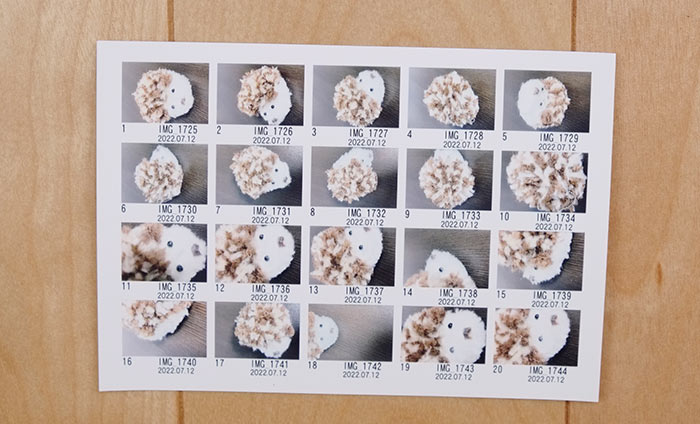
「インデックスプリント」とは、「プリント1枚につき写真収納20」などとあらかじめ枚数が決まっているもの。
写真1つのサイズや全体のレイアウトも、すでに決まっている定型を利用することになります。1枚づつファイル名も記載されることも特徴の一つ。
「インデックスプリント」は「画像一覧」という意味合いのものなので、レイアウトや背景を編集する機能はありません。
「分割プリント」と「インデックスプリント」は、どちらか片方しかできないサービスもありますので注意してください。

「スマホ写真の分割プリント」おすすめの方法とは?

「スマホ写真を分割プリントする5つの方法」のうち、どの方法がおすすめなのでしょうか。
今回研究してわかったことは、プリントする上で違いが出てくる要素は4つあるということ。
- 早さ
- 価格
- デザイン / レイアウト
- サイズ
優先するものによって、おすすめの方法は違ってきます。
それでは順に、おすすめの方法を紹介していきますね。
「早さ」で選ぶなら
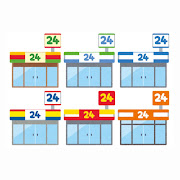
「細かいことはいいから、とにかく早く分割プリントが欲しい!」という場合もありますよね。
そういうときは、コンビニのマルチコピー機で印刷するのが一番手っ取り早いです。
写真屋さんやセルフプリント機を探すのなら、コンビニは大抵は自宅近くにありますから便利。
コンビニのマルチコピー機の品質は飛躍的に向上していて、街の写真屋さんの銀塩プリントに近いものがありますので、その点は安心してください。

「セブンイレブン」では、「分割プリント」と「インデックスプリント」のプリントが可能。
「ファミリマート」でも、「インデックスプリント」の印刷ができます。
どちらも、無料でダウンロードできる専用アプリを使ってデータを送信することになりますので、前もって準備しておきましょう。
あと、自宅にインクジェットプリンターを所有している人は、「LINE camera」というアプリを使って分割画像を作り、プリンターで印刷する方法があります。
これも、考えようによっては手っ取り早い。
ただ、L判の比率と作成した画像の比率が少し違うので、その点はちょっとやりにくい感じではあります。
一応、下で紹介していますので、気になった方はご覧ください。
- コンビニ
- 自宅プリンター
「セブンイレブン」で分割プリント
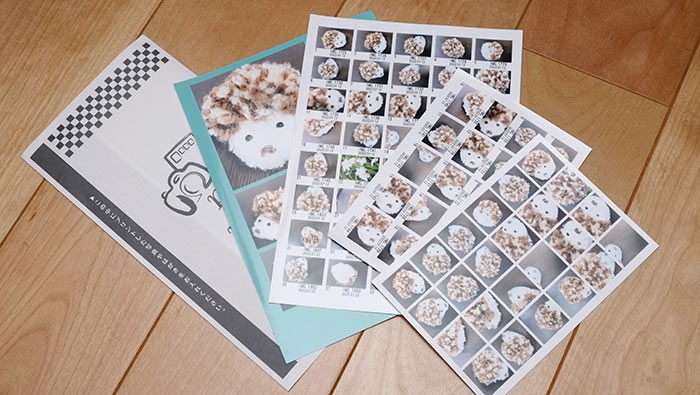
セブンイレブンでは、「分割プリント」と「インデックスプリント」の印刷が可能。
もう一つ、「シャッフルプリント」というものもあります。これは「分割プリント」の豪華版みたいな感じかな。
ファミリマートでは「インデックスプリント」しかできないので、「分割プリント」がほしいときはセブンイレブンになりますね。

セブンイレブンでは「フジフイルム」のマルチコピー機が採用されています。
最近、新型機が導入されました。今回は新型機でのレビューです。
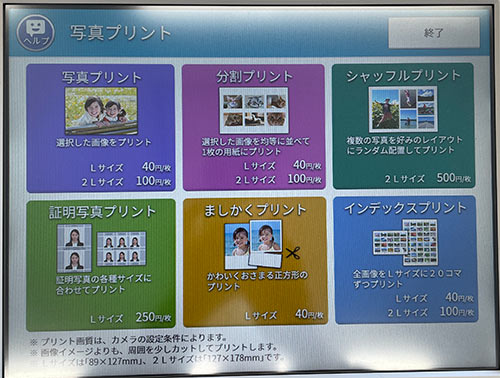
ほぼ新型になっていると思いますが、旧型機は仕様が違うかもしれないので、そのときはごめんなさい。
最大収納枚数は「分割プリント」が一番多くなりますが、「インデックスプリント」と違ってファイル名は印刷されません。
1枚の価格は、分割とインデックスが Lサイズ40円、2Lサイズ100円(税込)。ふつうに写真用紙にプリントする場合と同じですね。
シャッフルプリントは1枚500円なり。
| 最大 収納枚数 |
日付入れ | ファイル名 入れ |
価格 (税込) |
|
| 分割 | 2~24 | 〇 | × | L 40円 2L 100円 |
| インデックス | L 20 2L 40 |
× | 〇 | L 40円 2L 100円 |
| シャッフル | 3~19 | × | × | 2L 500円 |
コンビニでは、「予約番号」を使うデータ送信のやり方があります。
- 事前にアプリでネット上にプリントする写真のデータをアップロードして、予約番号を取得
- 店舗でマルチコピー機に予約番号を打ち込んでプリントする
という方式。
とても便利なのですが、一度の予約番号で登録できる写真の枚数が少ないので分割プリントには向きません。
分割プリントをする場合には、マルチコピー機にwi-fiでデータ送信をするアプリ「セブン-イレブン マルチコピー」を使ってください。
ダウンロードは無料です。
★分割プリント
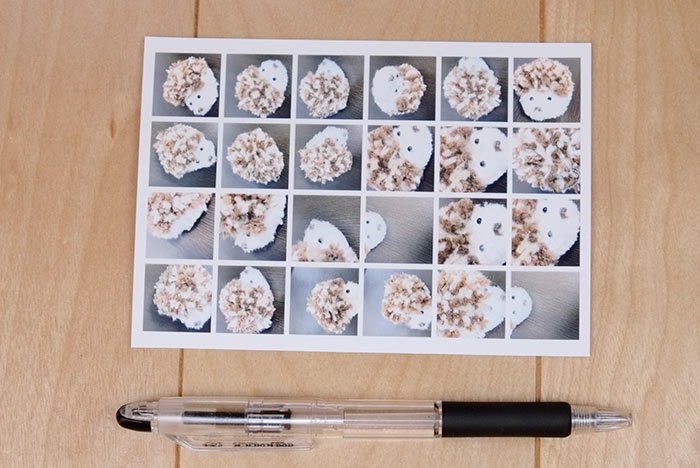
「分割プリント」は、1枚のプリントに2枚以上の写真を入れることができます。
高画質な写真用紙に、サイズは L(89×127mm) / 2L(127×178mm) での印刷。
写真データの比率にかかわらず、印刷されるときはスクエア型になります。
最大収納枚数はLで24枚(上の画像)。
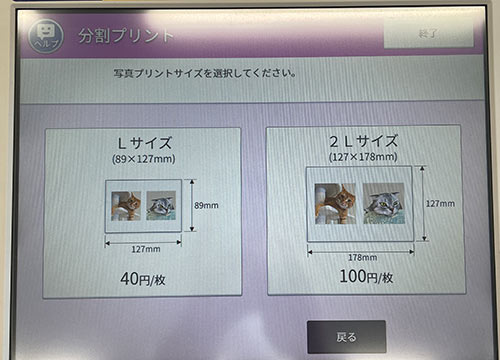
レイアウトは自動配置で、背景などデザインの編集もできません。
今回入れなかったけど、すべての写真に日付も入れられる。

セブンイレブンのマルチコピー機は、写真用紙でのプリント用にフジフイルム製の高性能な昇華型プリンターを内蔵していますので、画質はバッチリ。
紙にコシがあり光沢感もある。パッと見は、銀塩プリントに引けを取りません。厳密にくらべれば少し劣りはしますけれど。
分割やインデックスプリントも写真用紙を使っているので、通常の用途なら品質面は大丈夫でしょう。
★シャッフルプリント
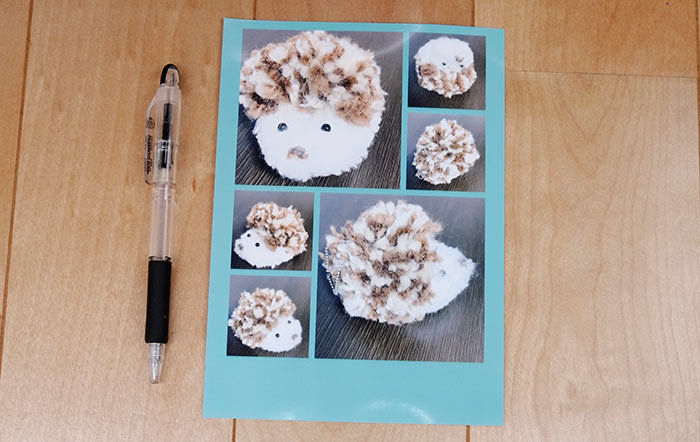
セブンイレブンには「シャッフルプリント」というものもあります。
少し凝ったレイアウトと、背景の色を変えられます。
シャッフルというのは、写真を選ぶと「自動(ランダム)で、レイアウトにあてはめられる」ということみたい。
サイズは2Lのみで、1枚500円!
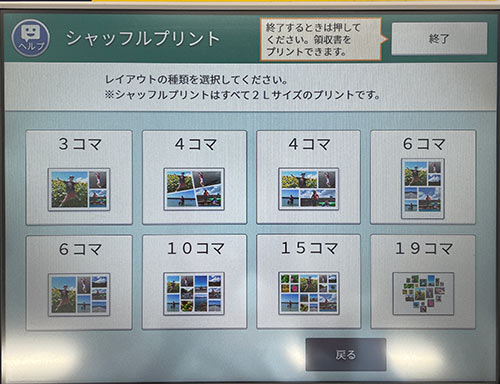
レイアウトの種類はこれだけ。
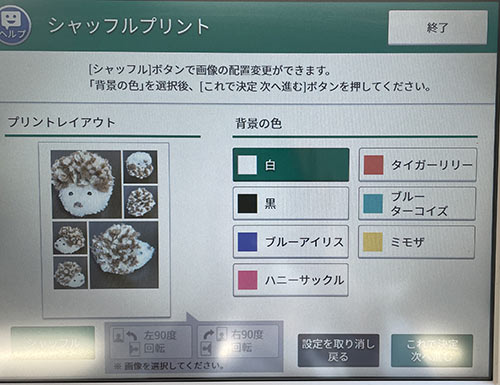
背景色の変更ができます。
まあ、「ちょっと遊び要素のある分割プリント」といったところでしょうか。
★インデックスプリント

「インデックスプリント」は、L判で最大20枚、2Lで最大40枚の写真を収容できます。
ファイル番号も同時に印刷され、最大枚数より少ない枚数で印刷してもレイアウトは変わりません。
雰囲気的には、「写真一覧」という感じですね。
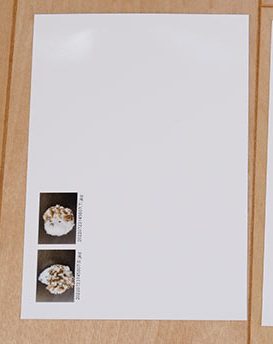
例えば、収納枚数2枚で印刷すると、こういうふうになっちゃうということね。
選んだ写真が「プリント1枚での写真収納数」を超えると、プリント枚数が2枚以上になるので注意してください。
インデックスプリントでもアプリは、「セブン-イレブン マルチコピー」を使用します。
「ファミリマート / ローソン」で分割プリント

ファミリマートで最近導入された新型マルチコピー機では、プリント1枚に複数の写真を収納するのは「インデックスプリント」のみとなっています。
ローソンも同じ型番のシャープ製のマルチコピー機を採用していますので、できることは一緒です。

Lサイズが写真20、2Lサイズが写真40を収納。画像のファイル名も印字されます。
ファミリマート・ローソンでもデータ送信には予約番号を使うアプリではなく、wi-fi方式の「プリンスマッシュ」を使ってください。

意外とかんたん「自宅でプリンター」

インクジェットプリンターはスマホから直接データを送って印刷できるようになって、かなり便利になりました。
でも、スマホアプリでは分割プリントには対応していないんですよね。現状で分割プリントするなら、パソコンからデータを送るしかない。
「LINE camera」の「コラージュ」という機能を使えば、かんたんに分割画像を作れますので、その画像をプリンターでふつうに印刷するという方法があります。
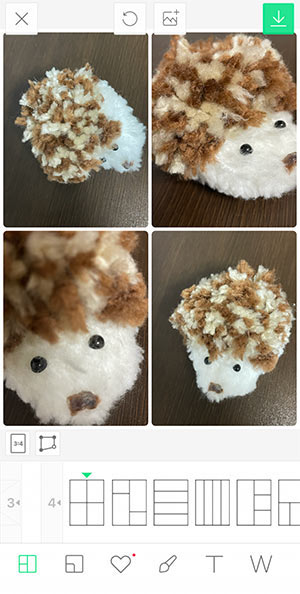
収納写真数は2~9枚で、レイアウトも豊富。
背景色変更やテキスト入れ、スタンプなど、様々な編集が可能です。出来上がる画像の比率は「4 : 3」か「1 : 1」の2種類のみ。
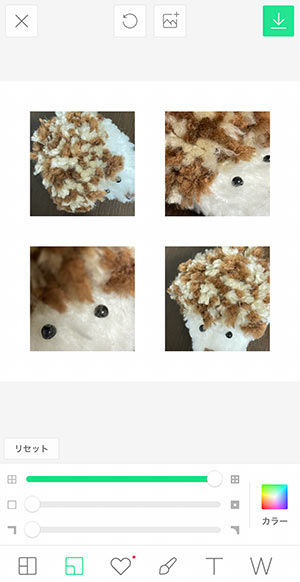
「4 : 3」をL判(比率4.2 : 3)にプリントするときは端のほうが少し切れますので、見栄えよくするにはレイアウトで調整が必要になってきます。
「画像の中の外周の白ふち(アプリ内では外枠と呼ばれている)」のサイズを調整する機能があるので、白ふちを多めにとると良いです。
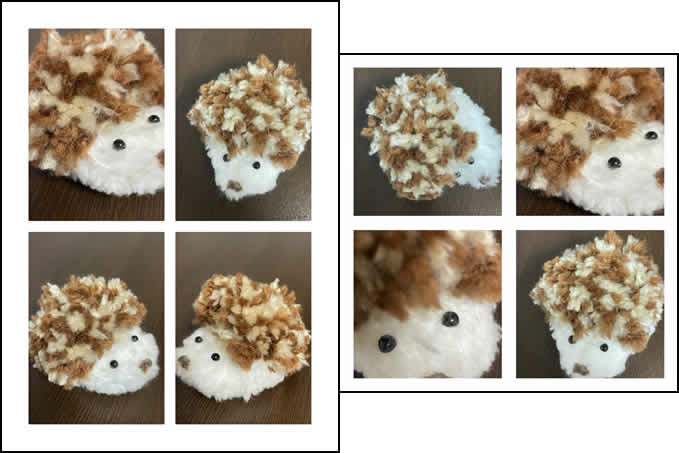
作った画像データがこんな感じ。
左がL判用、右がましかくプリント用です。
インクジェットプリンターではないですけれど、この画像をネットプリントで印刷したのが下のもの。
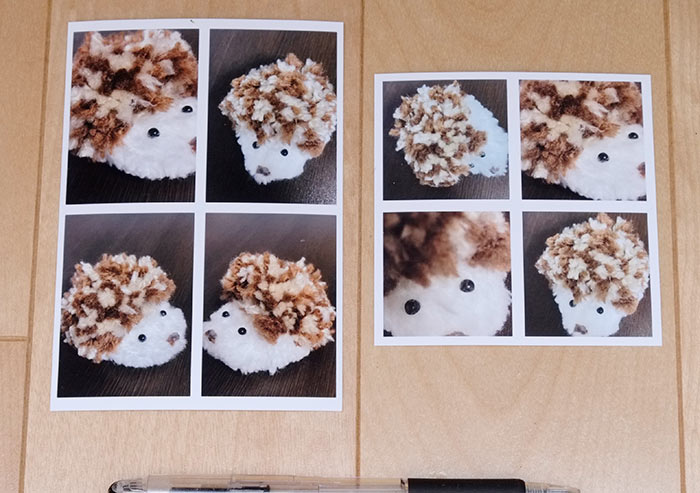
意外とかんたんにできるんですよね。
調整項目が多く微妙なレイアウト変更もできますので、ちょっと手間をかければ問題ないかと思います。
もちろん「LINE camera」で作成した画像で、ふつうにネットプリントや写真屋さんで印刷することも、もちろん可能。
「分割プリントがふつうのプリントよりかなり割高」だったりする店もありますからね。
「価格」で選ぶなら

「分割プリントが欲しいけれど、とにかく価格が安いところが良いな!」というケースもありますよね。
価格を優先させるなら、コンビニや街の写真屋さんなどの実店舗よりも、
アプリで注文するとプリントを自宅まで郵送してくれる「ネットプリント」のほうが確実にお得です。
写真屋さんの銀塩プリントやコンビニは、L判1枚で30~40円ほどなことが多いです。
ネットプリントなら、銀塩でL判1枚10~20円ほどのところもけっこうあります。

ネットプリントは店舗がないぶんだけ、安価なことを売りにしているところが多いんですよね。
ただ、送料が100~200円ほどかかるので、少ない枚数だとかえって高くつきますのでその点はご注意ください。
とは言いつつも、ネットプリントで分割プリントを扱っているところはほとんどないのですが、
「vivipri」の分割プリント(「コラージュ」という名称)は印画紙の種類も多くて、しかもレイアウト・デザインに凝ることも可能ですばらしいっす。
「安い分割プリント」を手に入れる方法として、ネットプリントの「vivipri」と「しまうまプリント」で印刷するやり方を紹介します。
安くて使い勝手のよい「vivipri」

「vivipri」の「コラージュ」(分割プリント)では、10の印画紙サイズが選べます。
価格は以下のとおり(税込)。別途、送料198円が必要。
- L 8.9×12.7cm 16円
- ましかくSQ-L 8.9×8.9cm 16円
- D-KG 10.5×15.2cm 16円
- KG 10.2×15.2cm 16円
- 2L 12.7×17.8cm 37円
- 6切 20.3×25.4cm 160円
- A4 21×29.7cm 180円
- 4切 25.4×30.5cm 365円
- 4切W 25.4×36.5cm 365円
- A3 30.5×42cm 365円
ふつうの写真プリントを注文する場合の価格と、まったく同じです。これはお得。
特に大きいサイズは、銀塩プリントとしてはかなりお得な値段だと思う。
ただ、送料が198円かかるので、少ない枚数だとコンビニや写真屋さんのほうが安くなりますけれども。
その点は自分の必要枚数を数えて、計算してくださいね。
画質面は全部フジフイルムの高級ペーパーを使っているので、かなり高レベルでその点の心配は要りません。

こんな感じでシンプルに作れます。
もし、レイアウトやデザインに凝りたいのならそれも可能。なんてったって「コラージュ」ですからね。
アプリ「LINE camera」と「安いネットプリント」を使う
上ですでに紹介しましたが、「LINE camera」の「コラージュ」という機能を使えば、かんたんに分割画像データを作れます。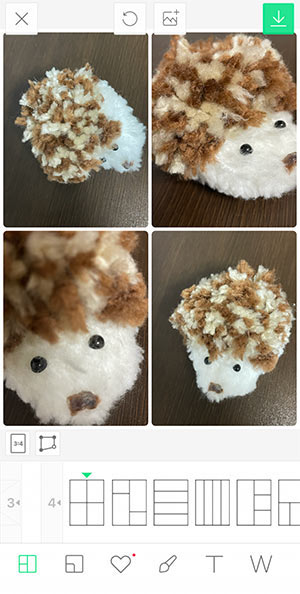
その画像を、「安いネットプリント」でふつうに印刷するという方法もかなりお得。
出来上がる画像の比率は「4 : 3」か「1 : 1」の2種類のみ。
「4 : 3」をL判(比率4.2 : 3)にプリントするときは端のほうが少し切れますので、見栄えよくするにはレイアウトで調整が必要になってきます。
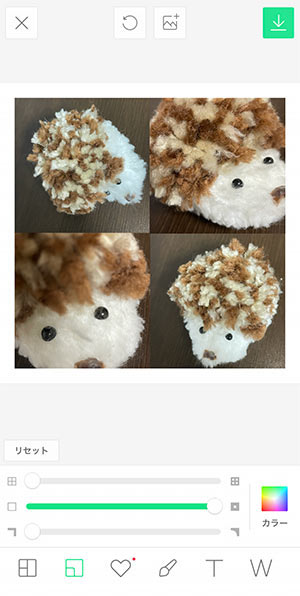
「画像の中の外周の白ふち(アプリ内では外枠という)」のサイズを調整する機能があるので、白ふちを多めにとると良いです。
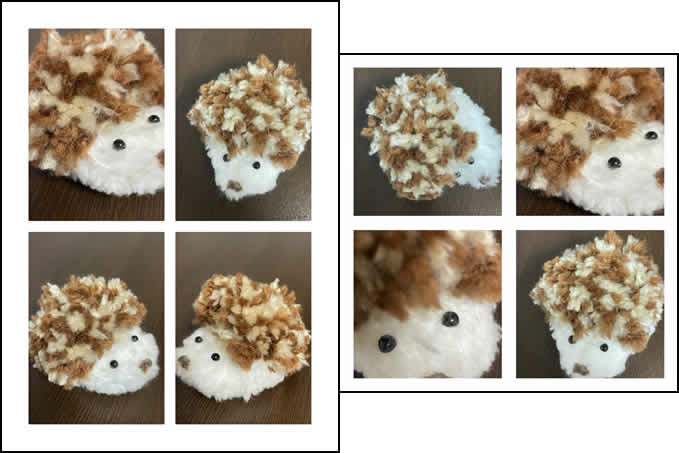
作った画像がこんな感じ。
左がL判用、右がましかくプリント用です。
この画像をネットプリントの「しまうまプリント」で印刷したのが下の画像。
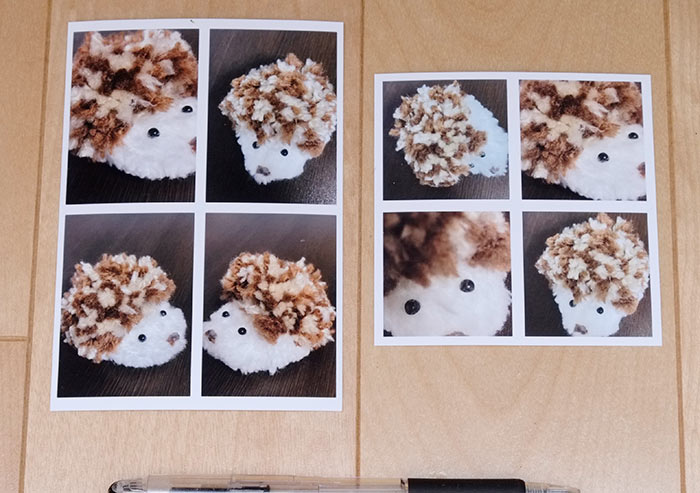
問題ない感じですよね。
「しまうまプリント」では銀塩プリントの価格が、
- L判1枚 10円
- ましかくプリント 7円
- 送料130円
で、1枚から注文可能。(すべて税込)
価格面では、「vivipri」より安くすませられます。
「しまうまプリント」は安価で画質も良く、遅くても翌日発送なのでおすすめのネットプリントです。

「デザイン・レイアウト」で選ぶなら
「分割プリント」で、デザインやレイアウトを編集したいときもありますよね。
デザイン的に凝りたいのなら、ネットプリント「vivipri」ができることが多くてアプリも優秀。
一番使い勝手が良いです。基本的にはこれで良いでしょう。
もう少し価格を抑えたいときは、アプリ「LINE camera」も編集機能では同レベルなので、これで作成した画像を安いネットプリントで印刷する方法もあります。
デザイン豊富「vivipri」

「分割プリント」でデザインやレイアウトを編集したいのなら、アプリで注文するとプリントを自宅まで郵送してくれる「ネットプリント」の一つである、「vivipri」の「コラージュ(分割プリント)」がホントに便利。
セブンイレブンの「シャッフルプリント」もレイアウトや背景の選択ができますが、サイズ展開や価格面からみても、「vivipri」のほうが圧倒的に優位です。
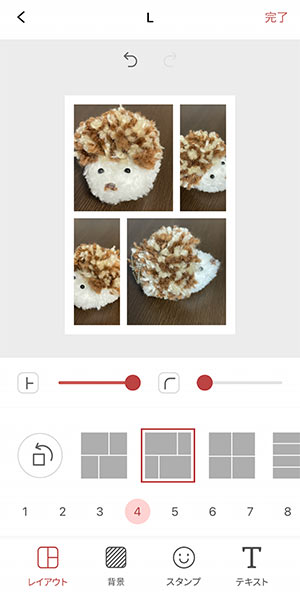
こんな感じで、レイアウトの種類が豊富。スタンプやテキストも挿入できます。
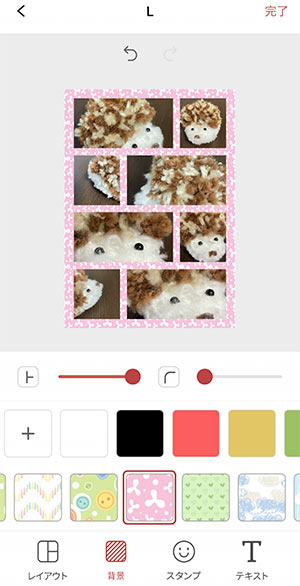
背景の種類も多く、けっこう個性的なコラージュを作ることができるでしょう。

こんな感じで、写真を一つずつ別個に傾けたりサイズを縮小拡大させたりできます。
上の「価格」の項で説明したように、安くてサイズの種類も豊富。
ちょっとここまでのレベルの分割プリントは、印刷もセットという意味では他には見当たらないですね。
郵送なので届くまでに少し時間はかかりますが、こういう編集に手間のかかるものは自宅でゆっくり注文したほうが楽だと思います。
コンビニとかだと、後ろに人が待っていたりすると落ち着かないですから。
アプリ「LINE camera」もデザイン機能は優秀
上でもすでに紹介しましたが、「LINE camera」の「コラージュ」という機能を使えば、デザイン的に凝った分割プリントの画像を作ることが可能です。
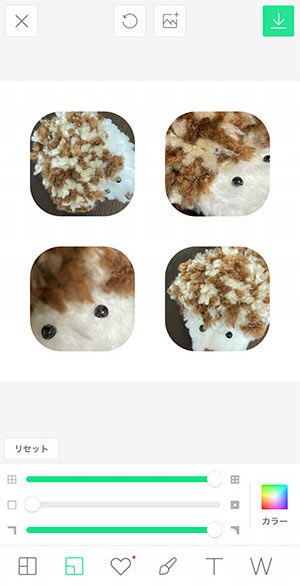
編集機能は「vivipri」とくらべて、可能なことにそんなに差はないと思う。
「4 : 3」をL判(比率4.2 : 3)にプリントするときは端のほうが少し切れますので、見栄えよくするにはレイアウトで調整が必要になってきます。
「vivipri」とくらべると、そういう手間はある。
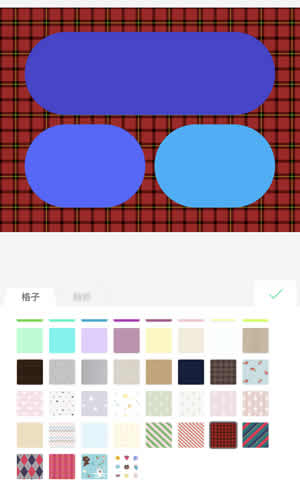
背景やレイアウトの数は、けっこう豊富。
その画像を「しまうまプリント(L判1枚10円 送料130円)」などの、安いネットプリントでふつうに印刷すれば、価格的にお得でもあります。
価格面では、「vivipri」より安くすませられます。
「しまうまプリント」は画質も良く、遅くても翌日発送なのでおすすめのネットプリントです。

その他の「分割プリント」の紹介

今まで紹介したものの他にも、スマホから分割プリントを印刷できるサービスがあります。
ネットプリント
さくっとプリント
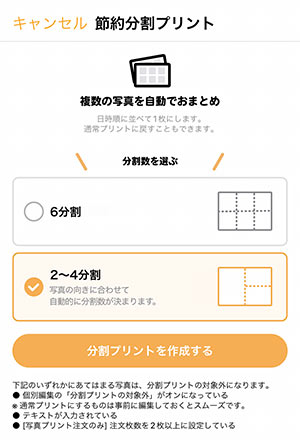
「さくっとプリント」はiPhone専用のアプリ。
6分割か、2~4分割した分割プリントが注文できます。価格は、L判1枚22円・送料250円(税込)。
フジフイルムの高品質な印画紙を使用しています。
デザイン的な自由度が高くないのと、ネットプリントとしては価格がほんの少し高めです。

街の写真屋さん
街の写真屋さんでは、店舗に設置された端末で分割プリントを注文できます。
カメラのキタムラ

有名な「カメラのキタムラ」でも、分割プリントの印刷が可能。
「店舗の注文用端末」か、「スマホでwebサイトからの注文」になります。
- L 400円
- はがき 102×152mm 450円
- 2L 127×178mm 650円
価格はちょっと高めですけれど、メール便なら送料は無料。
レイアウトの種類はあまり多くありませんが、背景変更やスタンプの挿入はできます。
写真収納枚数は、2~16。
フジフイルム系列店
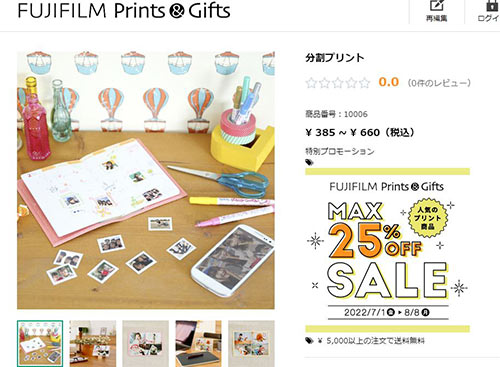
「フジフイルム」のシステムを備えた系列店でも、スマホから分割プリントの印刷ができます。
- Lサイズ 89×127mm 385円
- KGサイズ 102×152mm 385円
- 2Lサイズ 127×178mm 660円
こちらも「店舗の注文用端末」か、「スマホでwebサイトからの注文」になります。
送料は「メール便 220円」「宅配便 610円」。
セルフプリント機
スーパーや家電量販店などに設置してあるセルフプリント機でも、分割プリントできます。
プリントラッシュ

DNP(大日本印刷)の「プリントラッシュ」でも、スマホから「分割プリント」と「インデックスプリント」のプリントが可能。

まとめ

今回は「スマホから分割プリントする方法おすすめ」をお伝えしました。
写真プリントのサービスはたくさんありますが、分割プリントができるところは限られているんですよね。
需要があまりないのか、情報もあまり多くない感じ…
今回の記事が参考になれば幸いです。





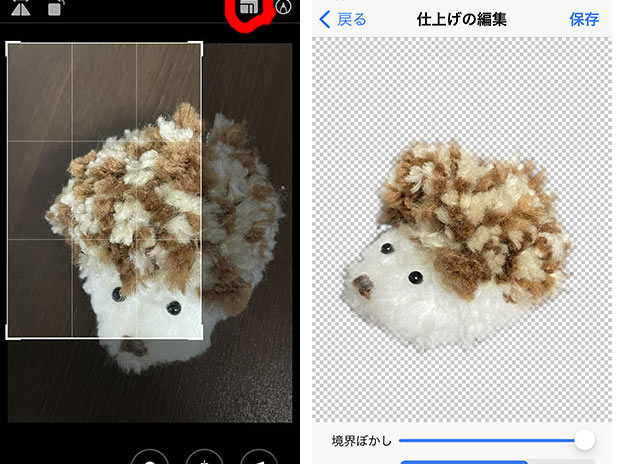
コメント